في كل مرة يزور فيها المستخدم أحد مواقع الويب ، يترك الخادم ملف تعريف ارتباط (كوكيز) على جهاز الكمبيوتر الخاص به. هذه ملفات نصية صغيرة تحتوي عادةً على معرّف فريد لتحديد الزائر في الزيارة التالية.
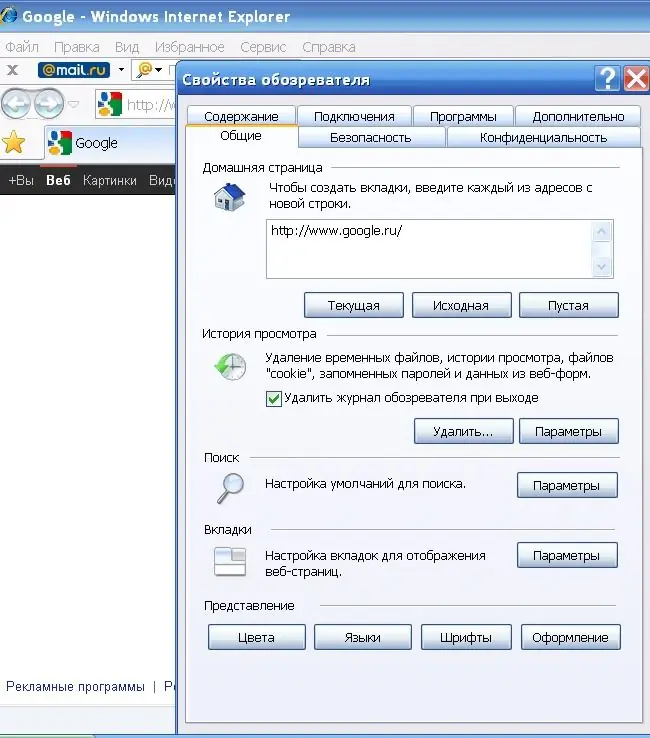
تعليمات
الخطوة 1
هناك حاجة إلى ملفات تعريف الارتباط لمواصلة عد الزوار على الصفحة ولتجنب الغش المضاد في استطلاعات الرأي المختلفة على الإنترنت ، وكذلك للحفاظ على جلسة الإنترنت الحالية. ومع ذلك ، يمكن استخدام أي فكرة جيدة لإلحاق الضرر: فقد وجد الأشرار عبر الإنترنت طرقًا لسرقة ملفات تعريف الارتباط من أجهزة كمبيوتر المواطنين السذج. وبالتالي ، يمكن للصوص الوصول إلى موارد الويب المختلفة نيابة عن شخص آخر ، وخدمات أمنية متنوعة - معلومات كاملة حول المواقع التي يزورها الكائن. في الوقت نفسه ، لكي يتمكن الزائر من العمل ، تتطلب العديد من المواقع السماح بتفعيل الكوكي. لتجنب تسرب المعلومات الخاصة ، من المهم إعداد سياسة الخصوصية الخاصة بك بشكل صحيح. قم بتشغيل متصفح Internet Explorer ، حدد "أدوات" و "خيارات الإنترنت" من القائمة الرئيسية. في نافذة الخصائص ، انتقل إلى علامة التبويب "الخصوصية". يعرض قسم الخيارات إعدادات الأمان لمواقع الويب المختلفة. الافتراضي هو متوسط. انقر فوق الزر "مواقع". في نافذة "عنوان موقع الويب" ، أدخل ارتباطًا بالموقع الذي تريد السماح بملفات تعريف الارتباط.
الخطوة 2
ارجع إلى علامة التبويب "الخصوصية" واضبط مستوى الأمان على "مرتفع". لن يتم حظر الاستثناءات التي يحددها زر "العقد".
الخطوه 3
إذا كنت تستخدم متصفح Mozilla Firefox ، فحدد الأدوات والخيارات من القائمة الرئيسية. انتقل إلى علامة التبويب "الخصوصية". في "المحفوظات" قم بتوسيع القائمة في نافذة Firefox وحدد "سوف تستخدم إعدادات تخزين السجل". قم بإلغاء تحديد المربع بجوار "قبول ملفات تعريف الارتباط من مواقع الجهات الخارجية". قم بتوسيع القائمة في نافذة "حفظ ملفات تعريف الارتباط" وحدد العنصر "قبل إغلاق Firefox". سيتم حذف ملفات تعريف الارتباط بعد انتهاء جلسة الإنترنت.
الخطوة 4
انقر فوق الزر "استثناءات" لإنشاء قوائم بالملفات المسموح بها أو المرفوضة من تخزين ملفات تعريف الارتباط على جهاز الكمبيوتر الخاص بك. في نافذة "عنوان الموقع" ، أدخل الرابط المناسب وانقر على الزر "سماح" أو "حظر".






